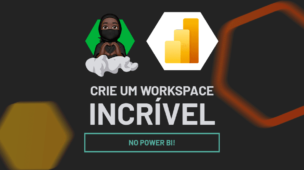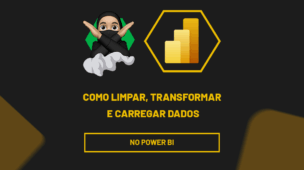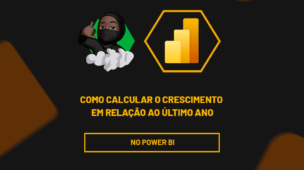Neste tutorial você via entender como conectar o Excel no Power BI. Você verá que é um processo simples, porém muito poderoso, afinal de contas essas 2 ferramentas (Excel e Power BI), são as mais usadas nas empresas de todo o mundo, no que se refere à dados.
Portanto, vamos entender como você pode importar suas planilhas e tabelas do Excel diretamente para trabalhar no Power BI. Vamos lá?
Conexão entre Excel e Power BI (Resumo)
- No Power BI, vá na guia Página Inicial > Obter Dados > Escolha a opção Excel;
- Escolha as pastas de trabalho (planilhas) que você deseja importar para o Power BI;
- Na janela Navegador, escolha as planilhas que deseja importar;
- Clique em Transformar Dados;
- A Tela do Power Query Editor será aberta;
- Faça as edições que precisa;
- Clique em Fechar e aplicar;
- Pronto, a conexão foi realizada com sucesso.
Agora que você viu o resumo de como conectar o Excel no Power BI, vamos ao detalhamento de cada etapa.
Conectando Excel ao Power BI (Obter Dados)
Primeiramente, deve-se abrir o Power BI, ir na página inicial e você verá um botão chamado Obter Dados, a partir daí, clique na seta deste botão e assim vão abrir várias opções de conexão. A primeira opção (conforme print abaixo), é o Excel. Clique nesta opção Excel.
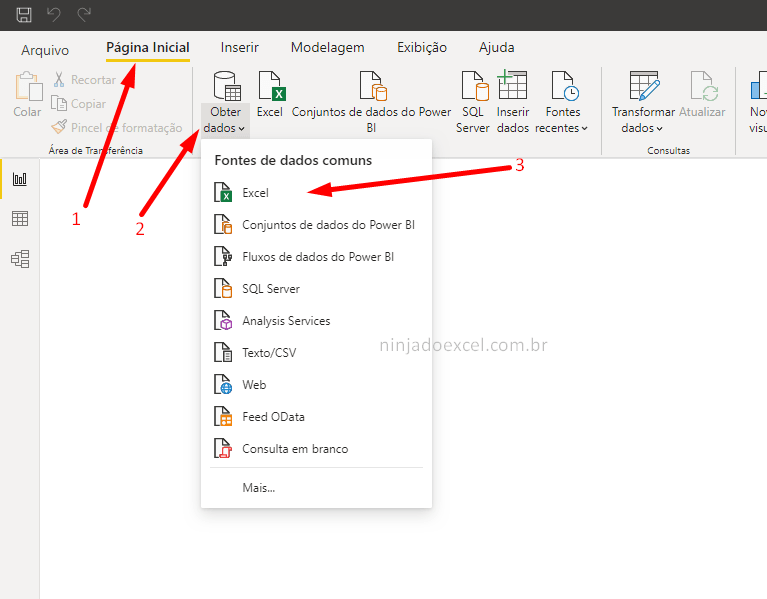
Conexão do Excel no Power BI (Escolha da Pasta de trabalho)
Neste momento, você deve escolher a pasta de trabalho (arquivo do Excel), que deseja importar.
Dica Ninja: Uma boa prática é você trabalhar com tabela de dados dentro de suas pastas de trabalho no Excel, dessa forma você terá dados mais organizados, com começo, meio e fim dos dados. Isso ajuda muito no tratamento e edição.
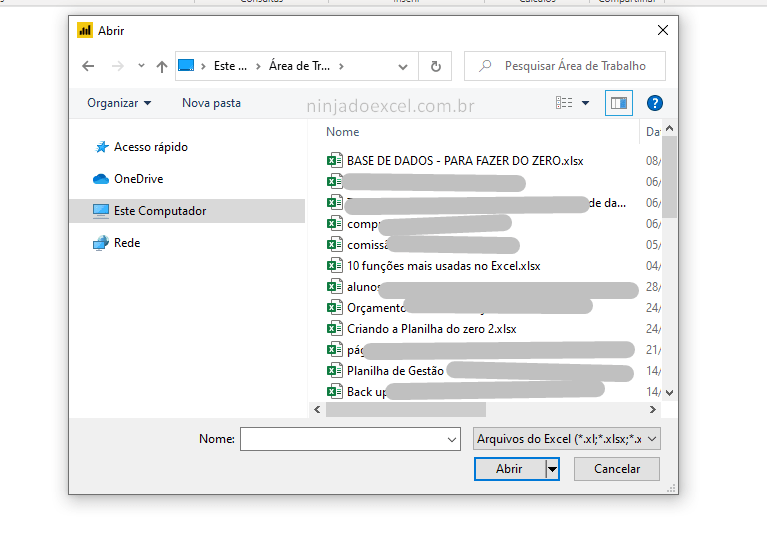
Conectar Excel ao Power BI (Selecionar o que Importar)
Agora no seu Power BI, deve aparecer esta janela, pois é aqui que vamos selecionar o que queremos realmente importar do Excel para o Power BI.
Dessa forma, ao lado esquerdo desta nova janela (sinalizado com vermelho no print abaixo), você terá uma lista de todas as tabelas e planilhas da pasta de trabalho (arquivos do Excel), que você selecionou previamente.
Em seguida, selecione e depois clique em Transformar Dados para abrir o Power Query Editor no Power BI. No nosso exemplo abaixo, temos somente uma guia de planilha no Excel, então será ela que vamos importar.
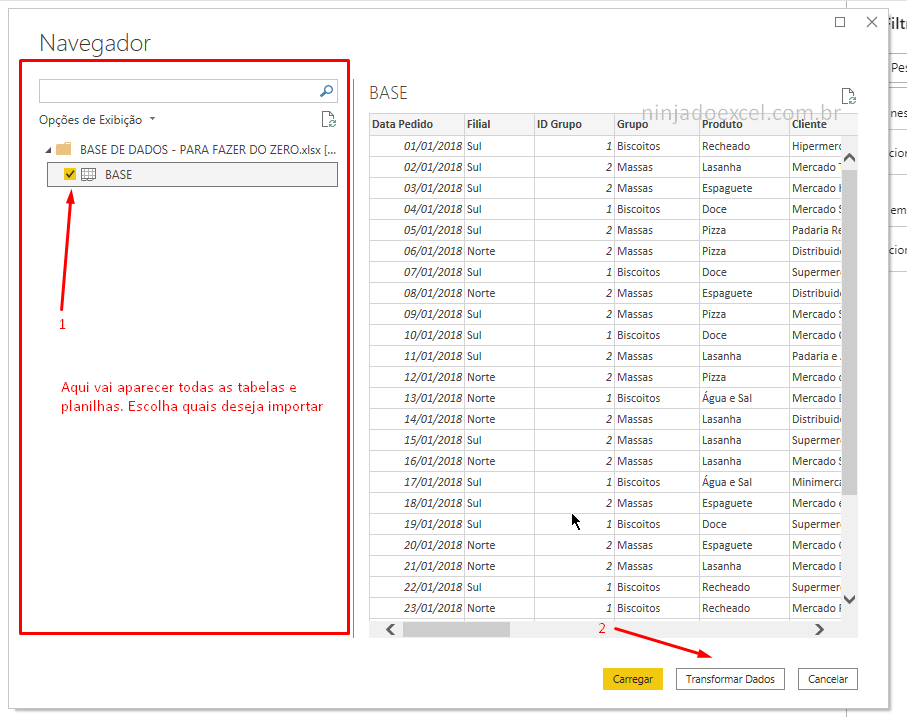
Receba Aulas Gratuitas de Power BI
Preencha abaixo para receber conteúdos gratuitos de Power BI!
Seu email está SEGURO conosco!
Conectar Excel ao Power BI (Power Query Editor)
Agora, você verá o ambiente do Power Query Editor no Power BI, nesta fase, você pode fazer as devidas edições de dados que precisa.
Este tópico de transformação de dados é um “universo” a parte, falaremos mais sobre isso aqui no blog e também em nossos cursos detalhados.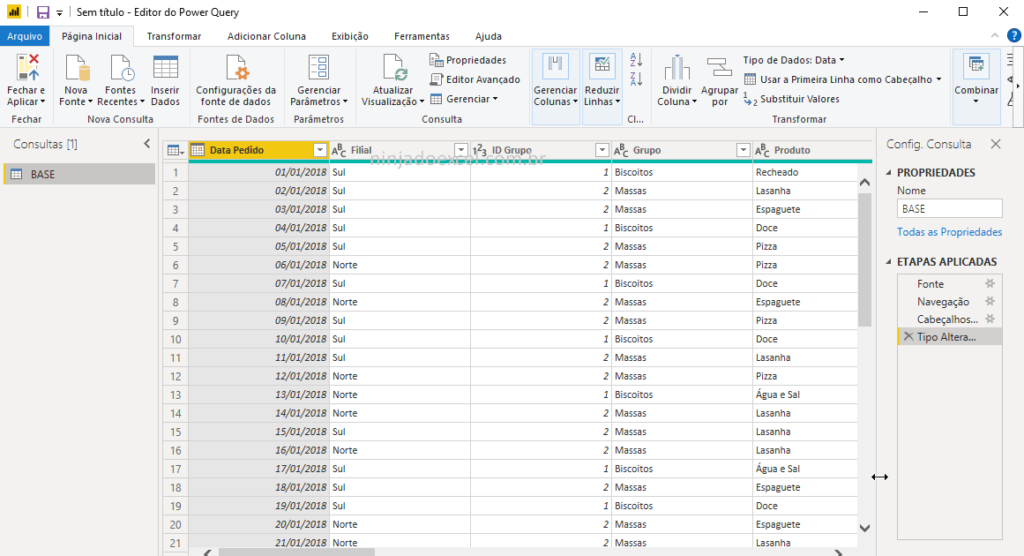
Conexão Excel no Power BI – Power Query Editor Conheça o Curso de Power BI ➜
Importando Dados Excel no Power BI (Fechar e Aplicar)
Em seguida, com todas as edições realizadas, você pode ir na guia Página Inicial, no botão Fechar e Aplicar, abra a seta para baixo e selecione a opção Fechar e Aplicar, com isso o ambiente do Power Query Editor será fechado.
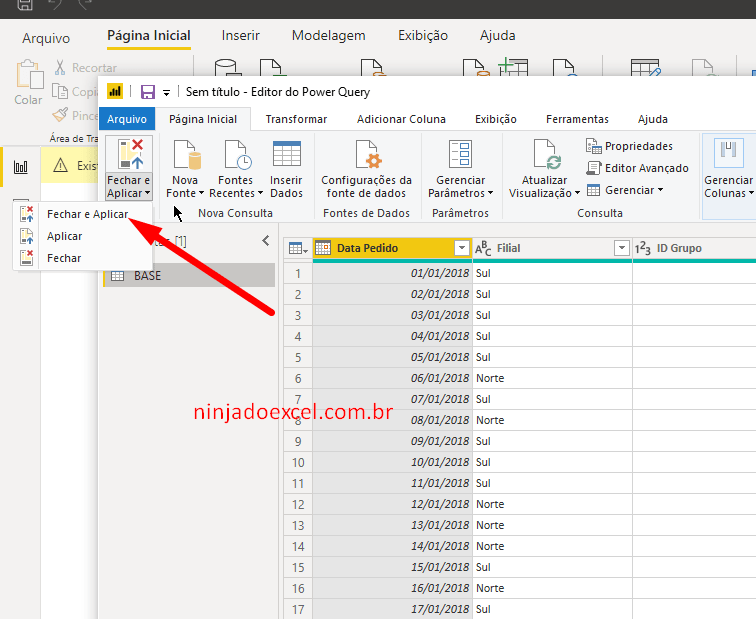
Conectar Dados do Excel no Power BI (Finalização)
Pronto, por fim, chegamos na finalização do processo de conexão do Excel no Power BI. Você verá que sua(s) Planilha(s) foram importadas com sucesso, a partir de agora, você pode gerar os relatórios que precisa:
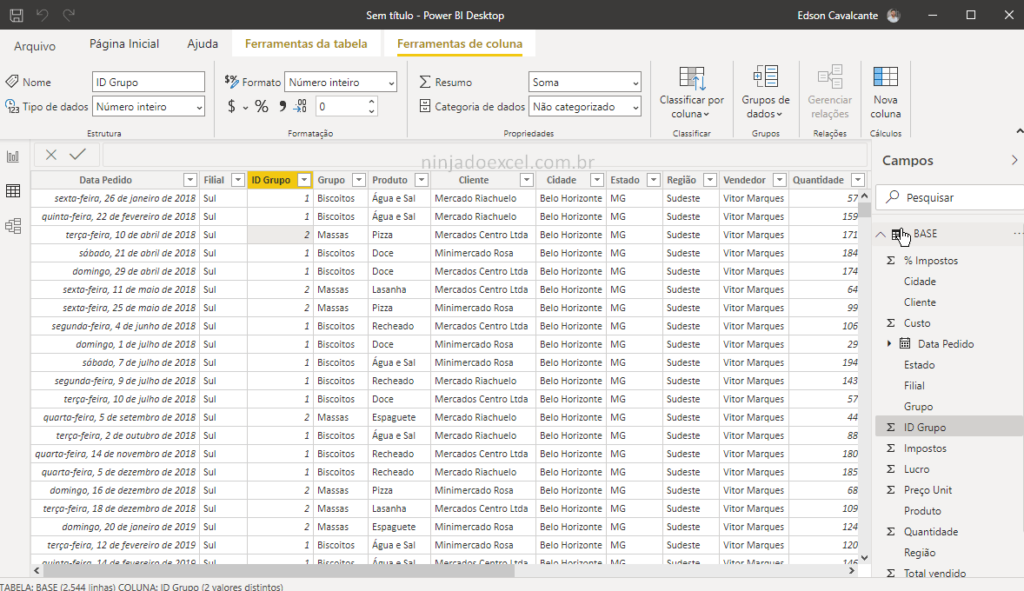
Enfim, ficou com alguma dúvida no processo? Deixe nos comentários, vamos responder à medida que os comentários forem chegando.
Curso de Power BI para Iniciantes
Se você está querendo aprender Power BI do zero, temos uma ótima notícia! Este curso foi desenvolvido do absoluto zero no Power BI. Com ele, você terá uma base realmente sólida para poder dominar a ferramenta, portanto clique no link abaixo e conheça mais.
Veja aulas demonstrativas do Curso de Power BI ➜